- 软件大小:3.02MB
- 软件语言:简体中文
- 软件版本:v1.0.0中文版
- 软件类别:3D\CAD软件
- 更新时间:2024-10-23
- 运行环境:WinAll, Win7, Win10
- 软件等级:

- 软件厂商:
- 官方网站:

14.63MB/简体中文/9.0
Xara3D6中文版(3d动态文字制作工具)是一款专门制作文字动画的软件app,它不仅占用电脑内存极小,功能十分强大,还能让文字生动的动起来,在Xara3D6中文版(3d动态文字制作工具)里面有着超级简单的操作步骤,而且用它制作的动态文字都超级好看,用户想要它怎么动Xara3D6中文版(3d动态文字制作工具)都能满足
Xara3D6中文版是一款专业的3D文字动作制作工具,主要就是帮助用户制作专业的动态3D文字,操作非常的简单,可以说是目前为止最为简单的一款3D文字动作制作工具,用户只需简简单单的几步就可以制作出一个非常精美的动态3D文字。
同时,Xara3D6在制作3D文字的过程中,用户可以对文字进行颜色、动画以及材质等选项进行细致化的操作。此外,在图案的选择上,用户可以选择文字、按钮、平板以及平板加镂空等图案的添加。新版Xara3D6增加了大量动画和字体风格,支持风格设置导入,并且还可以导出为静态图片、动画GIF、Flash动画甚至屏幕保护。有需要的朋友欢迎下载体验。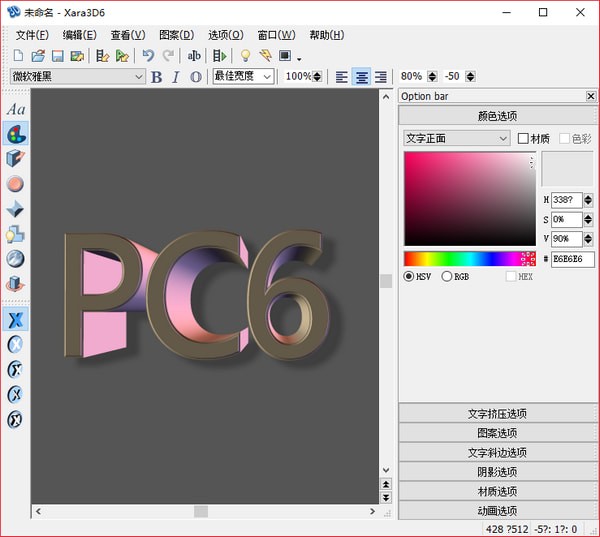
一、界面介绍
Xara3D6、0的界面比较简单,有File、Edit、View、Window和Help五个菜单
1、菜单下面是工具栏,工具栏上一共有十五个按钮,分别是建新文件、打开旧文件、保存文件、换名保存文件、复原、重做、显示/隐藏光标、文字编辑、对象厚度、对象边角、阴影、对象纹理、动画控制、开始/停止动画、灯光
2、在主窗口的下方是文字工具栏,第一项是字体,然后三个按钮是字体风格,分别是粗体、斜体、空心,接着是文字的大小,后面是文字的长宽比例,跟着是左对齐、中心对齐、右对齐的三种排列方式,,最后两个是行距和字距
二、动画制作
1、将xara 3D预设的文字内容换成我们要的内容。编辑文字内容有两个方法,一个是在Edit菜单中选Edit,或点击工具栏上的显示/隐藏光标,这时主窗口中即会显示光标,你可以像在其他程序中一样方便地对文字进行选取,删除,替换等操作;另一个方法是点击工具栏上的文字编辑按钮,这时会出现文字编辑窗口,而且文字工具栏会同时出现在此窗口中
2、现在我们点击文字编辑工具,然后在文字编辑窗口中把原来的文字改成新潮电子NewSoft,分成两行
3、点击工具栏上的对象厚度按钮,出现一个浮动面板,上面的方格(Color)表示当前的对象颜色,如果当前对象表面是使用纹理而不是颜色,则会用网格表示,点击这个方格可设定对象的颜色。中间有两个按钮和两个选项:左边是表面的反光特性,Matt表示对象表面不反光,Gloss 表示对象表面有较好的反射特性;右边的两个选项,Front Face决定是否显示对象的正面,Back Face 决定是否显示对象背面。下面的按钮Outline是空心按钮,按下后对象变成空心的,同时在它的右边可以设定边缘的厚度。最下面的一个Depth是设定对象的厚度
PS:对象厚度设定为20,关掉对象厚度窗口
4、打开对象边角按钮设定边角,xara 3D 里面有15种边角特性,除了常用的30度、45度、60度的边角外,还有圆滑、向前伸出的圆角/方角/尖角、向侧面伸出的圆角/方角/尖角、向前面和侧面同时伸出的圆角/方角/尖角等。下面的两个选项是设定对象在转角处的斜接是Miter(尖锐)还是Round(圆滑),最下面就是边角的高度了
PS:选取Round faced (向前伸出的圆角),高度设定为18
5、接下来看看阴影的设定。点击阴影按钮,出现阴影浮动面板。上面的选项是设定是否产生阴影,下面的两个选择按钮分别设定产生阴影的方式,方式1 是将对象模糊后做成模拟阴影,方式2 是产生真正的投影阴影。再下面是当前的阴影颜色,点击显示颜色的方块可重新设定阴影的颜色,最下面两个是阴影的透明度和阴影的模糊程度
PS:默认值设定,即方式为1 ,颜色为黑色,透明度为75%,模糊度为12
6、接着是设定纹理,点击对象纹理按钮,会出现纹理设定浮动面板。这个面板上有四个滑动条,分别是:纹理的比例、X方向的偏移、Y方向的偏移和倾斜角度。左下角还有一个Load texture 的按钮,点击这个按钮可以调入xara 3D自带的纹理或你自己创建的纹理,纹理的格式可以是Bmp,Jpg,Gif,Png四种格式之一。我们接受它的默认纹理木纹
7、再看看动画方面的设置。点击动画控制按钮,出现浮动面板
A)最上面的Frames per revolution 是总帧数,下一行的Frames per second 是每秒帧数,第三行是第一帧和第二帧之间的暂停时间,通过设置这个数值,可使对象在开始运动之前,有一定时间的停顿。下面是运动的方式,共有三种风格:Rotate(旋转)、Swing (摆动)和Pulsate(跳动),每种风格又分成两种,其中1 是整体运动,2 是各个字符独自运动。如果选了旋转,左边有三个选项,第一个Front face only是在旋转的时候,只有正面出现,其实即是旋转180 度,第二个Text是决定文本对象是否旋转(如果取消,则上一项也不可选),第三个Lights是决定灯光是否运动。右边上面一个按钮是旋转的方向(顺时针或逆时针方向),下边的三个分别决定旋转的轴心。如果选择摆动,会出现摆动角度和旋转角度、旋转轴心四个按钮。如果选择了跳动方式,会出现最小尺寸的设定,下面两个选项,Shrink是跳动时由大到小(收缩),Grow是跳动时由小到大(增长)。本例中我们将运动方式设定为Rotate 2,顺时针,绕Y 轴旋转。
B)最后看看灯光。点击工具栏最后面的灯光按钮,会出现如图九的灯光设定画面,xara 3D 支持三个灯光和一个产生阴影的灯光,你可在画面中拖动各个灯光的位置,双击一个灯光则会出现灯光颜色的设定,xara 3D 的灯光亮度通过灯光颜色的亮度来控制。经过以上步骤之后,一个漂亮的立体文字造型就完成了。
1、界面更简洁,功能更强大
2、Xara3D6.0增加大量动画和字体风格
3、支持风格设置导入
4、Xara3D6.0现了导出为静态图片、动画GIF、Flash动画甚至屏幕保护
5、更多全新功能用户自行探索
1、多样的背景图案
文字、按钮、平板以及平板加镂空等背景图案在这里用户可以随意进行添加
2、属性的多样设置
用户在进行文字的添加的时候,可以在这里进行颜色选项、文字挤压选项以及材质选项等多种属性的设置
3、导入/导出的多样化
在这里用户可以导入动画、图案以及风格等属性的导入,同样导出也一样
4、可查看的多样性
在这里用户可以查看相应被导入的图案的相应的属性,例如颜色、材质等